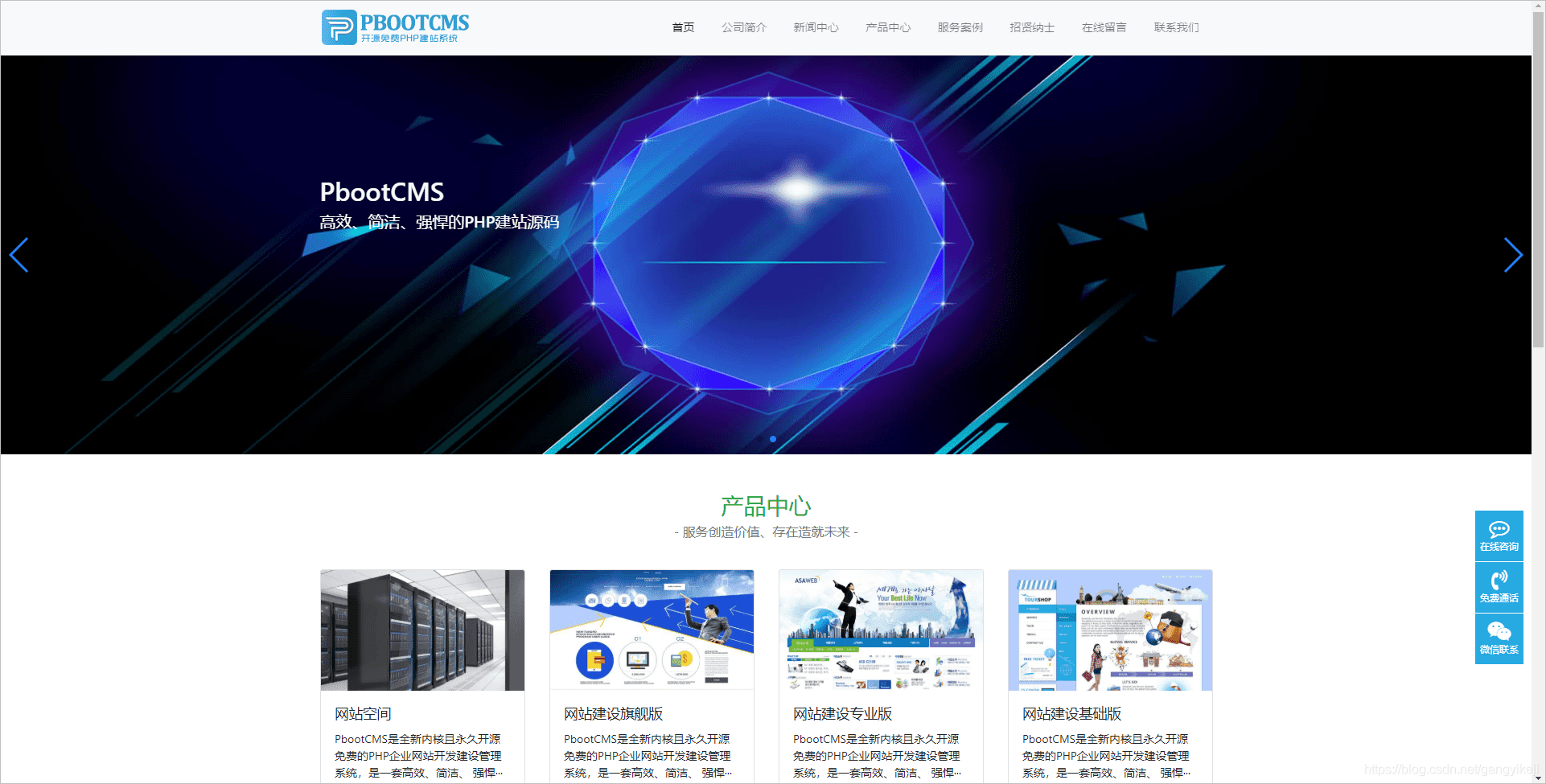Objetivo de experiencia
El escenario proporcionará una instancia de ECS (servidor en la nube) con CentOS como entorno básico y una instancia de base de datos PolarDB que se ha creado. Instalaremos WordPress en este servidor para ayudarlo a crear rápidamente su propio blog en la nube.
conocimiento de fondo
Introducción a la base de datos
PolarDB PolarDB es una base de datos relacional en la nube de próxima generación desarrollada por Alibaba Cloud. Tiene tres motores independientes, que son 100% compatibles con MySQL, 100% compatibles con PostgreSQL y altamente compatibles con la sintaxis de Oracle. La capacidad de almacenamiento ha aumentado a 100 TB, y la base de datos única es como máximo. Se puede expandir a 16 nodos, lo que es adecuado para escenarios de aplicaciones de bases de datos diversificadas empresariales.
PolarDB adopta una arquitectura que separa el almacenamiento y la informática. Todos los nodos informáticos comparten datos, lo que proporciona actualizaciones de configuración a nivel de minutos, recuperación de fallos de segundo nivel, consistencia de datos global y servicios gratuitos de recuperación de desastres de copia de seguridad de datos. PolarDB no solo integra las características estables, confiables, de alto rendimiento y escalables de las bases de datos comerciales, sino que también tiene las ventajas de las bases de datos en la nube de código abierto simples, abiertas y auto iterativas. Por ejemplo, PolarDB MySQL puede ser hasta 6 veces más alto que MySQL en rendimiento, mientras que el costo es sólo el 1% de las bases de datos comerciales. / 10. Arquitectura de clúster, separación de computación y almacenamiento.
Cree recursos (puede ir a Alibaba Cloud Experience Lab para experimentar si no ha comprado ECS )
1. En el lado izquierdo de la página, haga clic en el menú desplegable de recursos de productos en la nube para ver los recursos de este experimento.
2. Haga clic en la activación gratuita para crear los recursos necesarios. El proceso de creación de recursos tarda de 1 a 3 minutos. Después de completar la creación de recursos experimentales, puede ver la información del recurso creado en la lista de recursos del producto en la nube, como: dirección IP, nombre de usuario y contraseña.
Crea una cuenta de base de datos PolarDB
Usuarios experimentados
1. Haga clic en Recursos de productos en la nube en el lado izquierdo de la página> Copiar URL de inicio de sesión con un solo clic.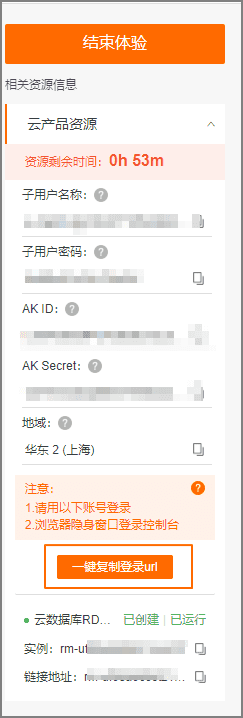
2. Abra la ventana de incógnito del navegador (modo incógnito), pegue la dirección URL copiada en la interfaz de inicio de sesión del usuario de RAM e inicie sesión en la consola de administración de Alibaba Cloud.
Tome el navegador Chrome como ejemplo, abra una nueva ventana de incógnito e inicie sesión en la consola de administración de Alibaba Cloud.
a. 依次单击更多>打开新的无痕窗口。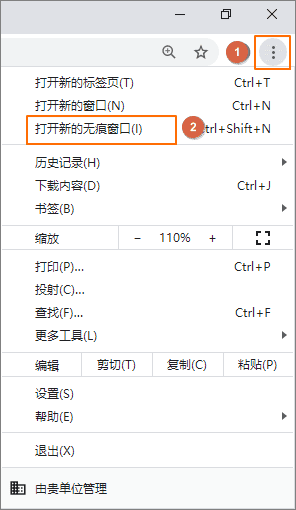
b. Pegue la URL de inicio de sesión en la barra de direcciones para acceder a la página de inicio de sesión del usuario de RAM
c. En el nombre de usuario de inicio de sesión, ingrese el nombre de sub-usuario y haga clic en Siguiente. 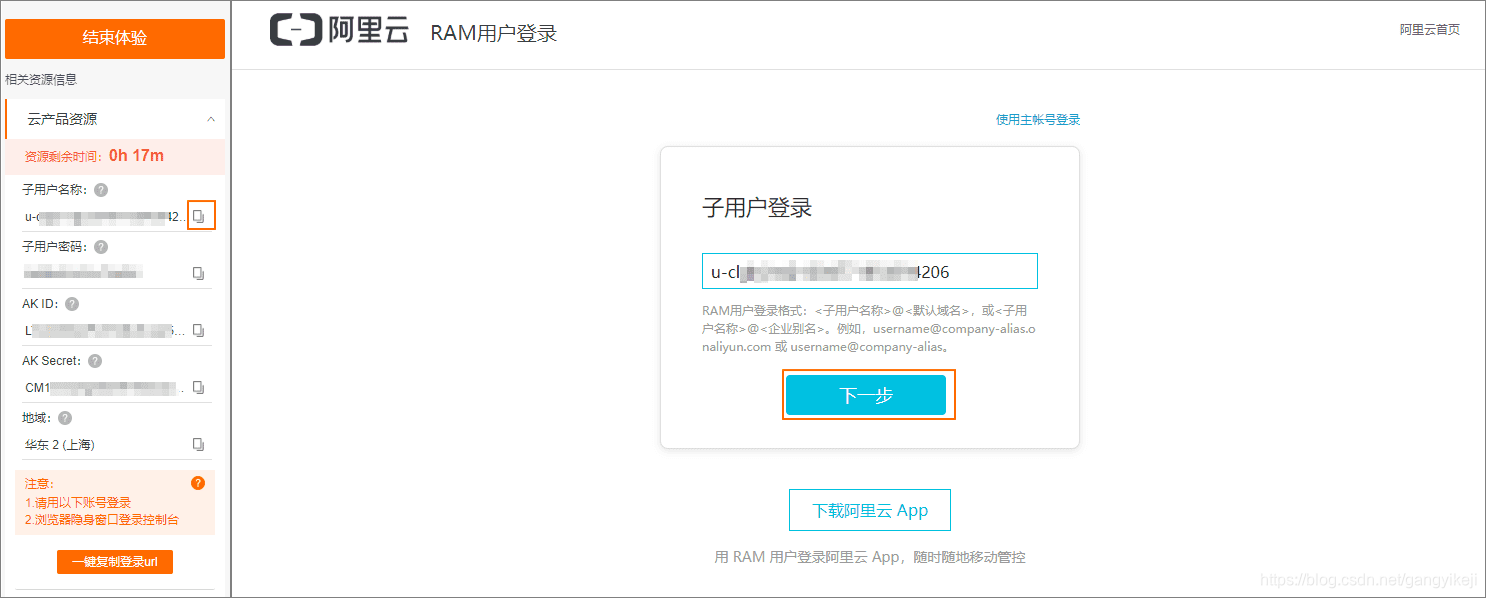
Ingrese la contraseña y haga clic en Iniciar sesión para ingresar a la consola de administración de Alibaba Cloud. 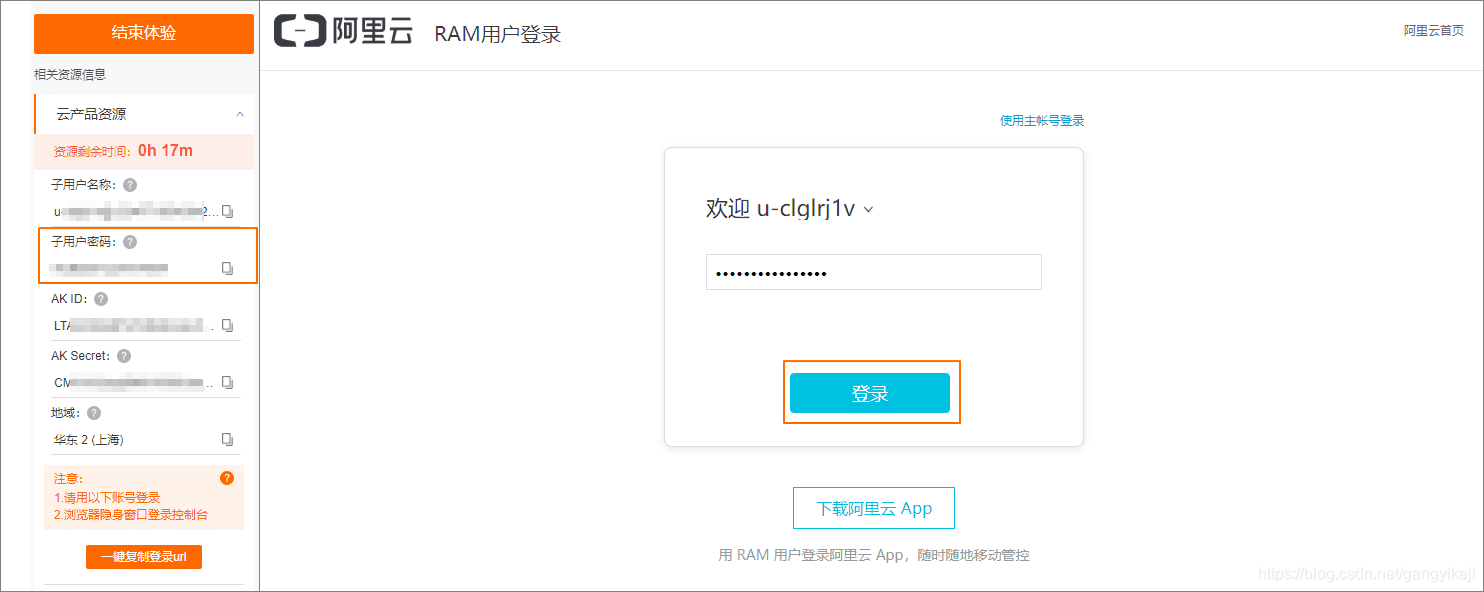
Usuarios con una cuenta PolarDB
3. En la barra de navegación izquierda de la página de inicio de la consola de Alibaba Cloud, haga clic en Productos y servicios> PolarDB para ingresar a la consola de administración de PolarDB.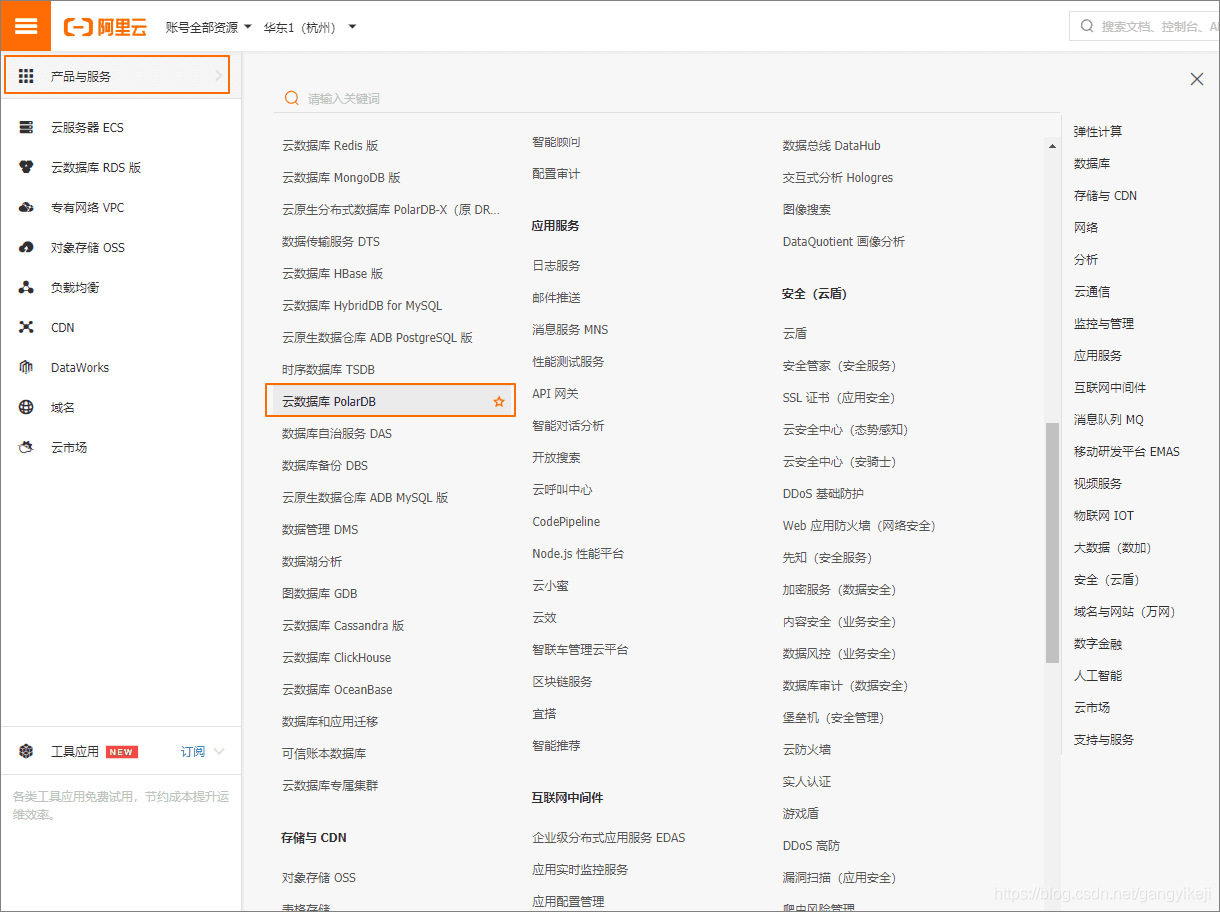
- Haga clic en la lista de clústeres a la izquierda y luego seleccione la región proporcionada por los recursos del producto en la nube. Por ejemplo: Huadong 2 (Shanghai).
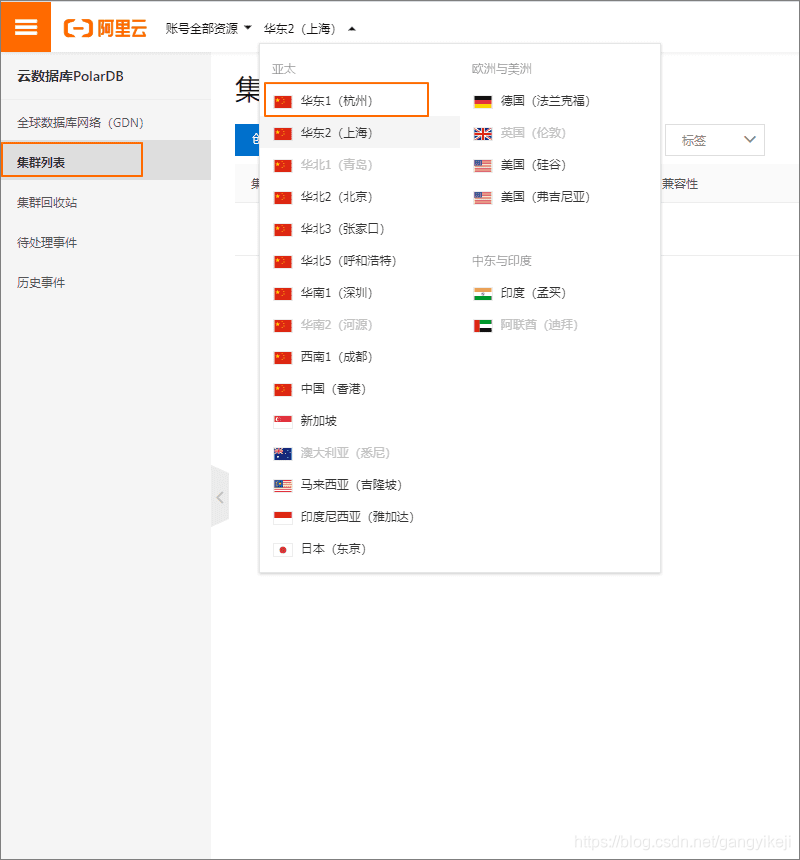
-
Cree una cuenta de base de datos.
En la página de la lista de clústeres, haga clic en el ID del clúster para ingresar a la interfaz de detalles del clúster.
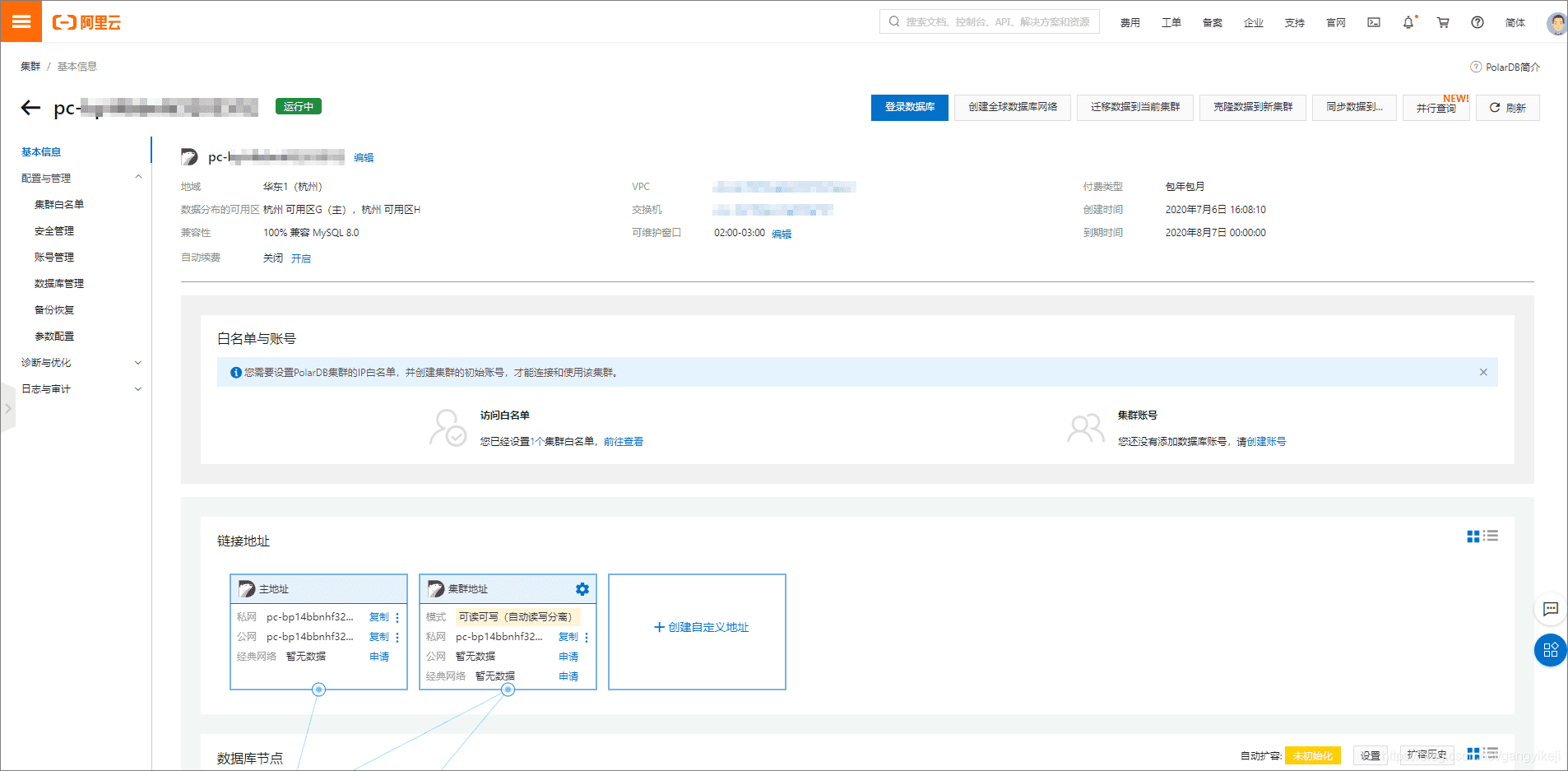
b. Haga clic en Configuración y administración> Administración de cuentas en la barra de navegación izquierda.
c. Haga clic en en la parte superior izquierda para crear una cuenta.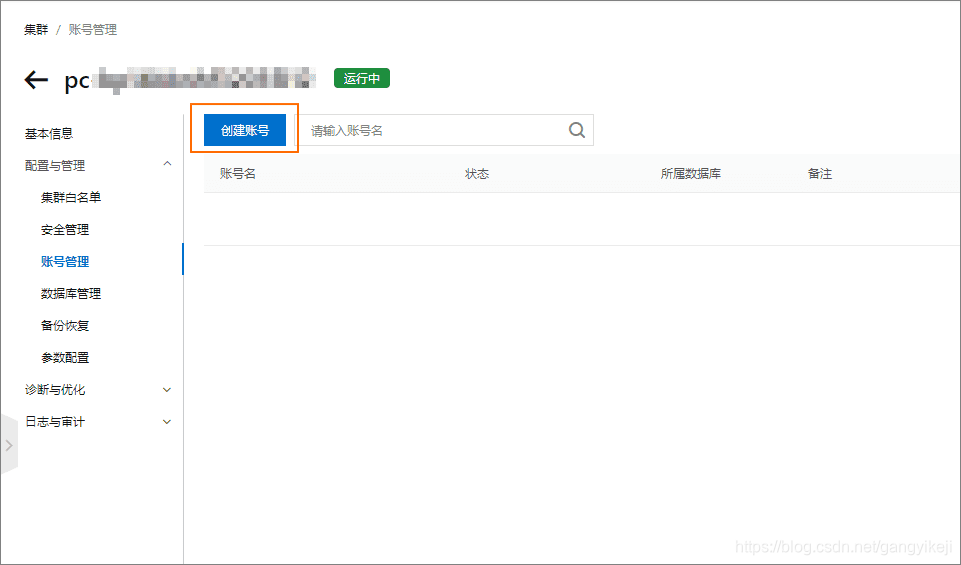
d. Consulte las instrucciones para configurar la información de la cuenta y luego haga clic en Aceptar.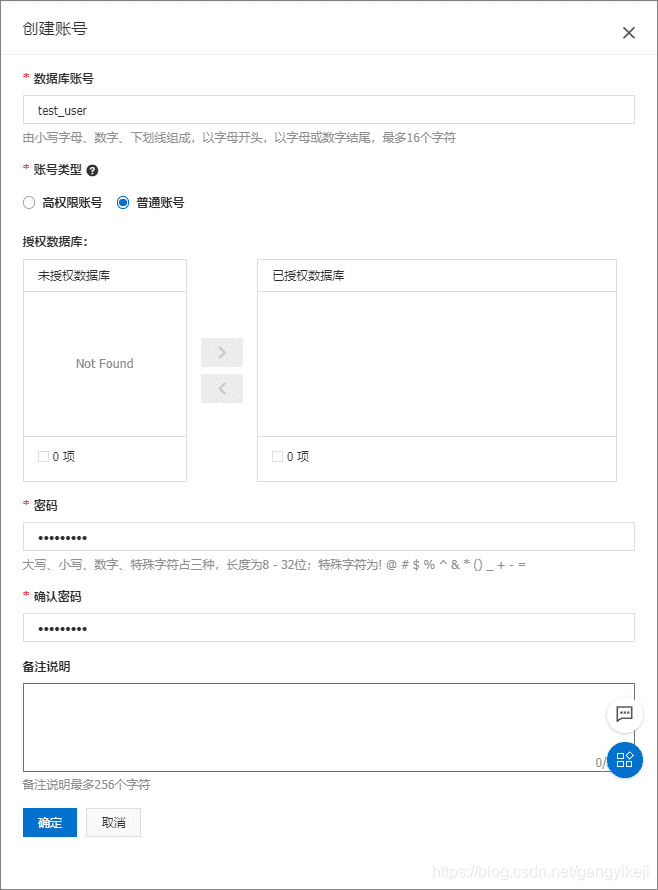
Cuenta de la base de datos: ingrese el nombre de la cuenta de la base de datos, por ejemplo: test_user.
Tipo de cuenta: seleccione aquí una cuenta normal.
Contraseña: establezca la contraseña de la cuenta, por ejemplo: Contraseña1213.
Confirmar contraseña: Ingrese la contraseña nuevamente. - Crea la base de datos.
En la página de detalles de la instancia, haga clic en Administración de base de datos en la barra de navegación izquierda y luego haga clic en Crear base de datos.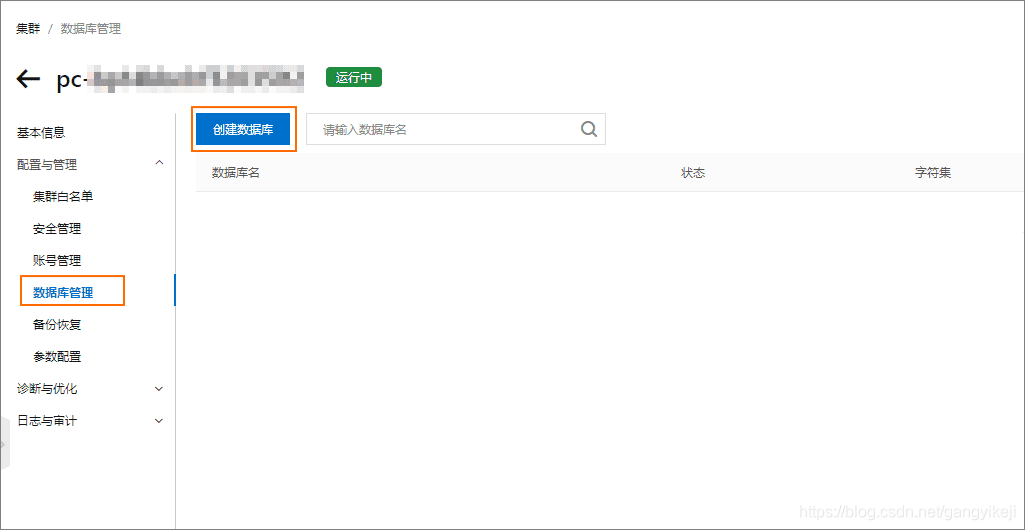
b) Consulte las instrucciones para configurar la información de la base de datos y luego haga clic en Crear.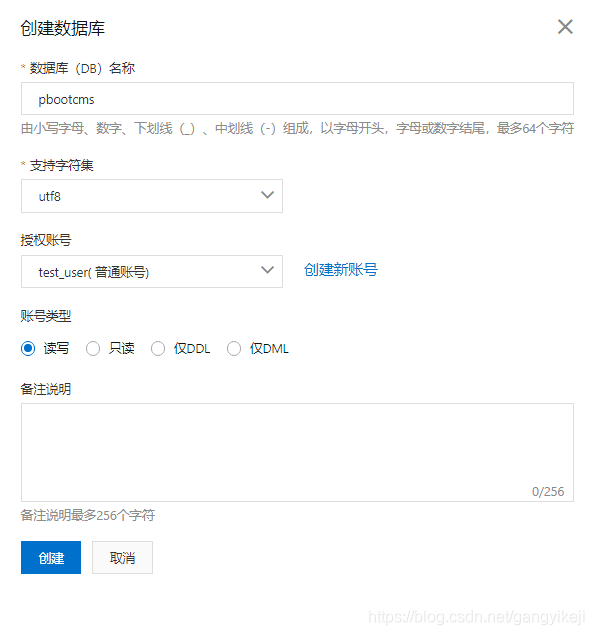
Nombre de la base de datos (DB): introduzca el nombre de la base de datos, por ejemplo: pbootcms.
Juego de caracteres de soporte: establecido en utf8mb4 de forma predeterminada.
Cuenta autorizada: seleccione la cuenta de base de datos test_user creada en el paso anterior.
Tipo de cuenta: la configuración predeterminada es lectura-escritura.
Observaciones: no es necesario. Se utiliza para anotar la información relevante de la base de datos, que es conveniente para la gestión posterior de la base de datos y admite hasta 256 caracteres. - Establezca la lista blanca de la base de datos.
Para conectarse a la base de datos, debe configurar la lista blanca de la base de datos, hacer clic en [Lista blanca del clúster] y luego hacer clic en [Configuración] para configurar la lista blanca del clúster de la base de datos. 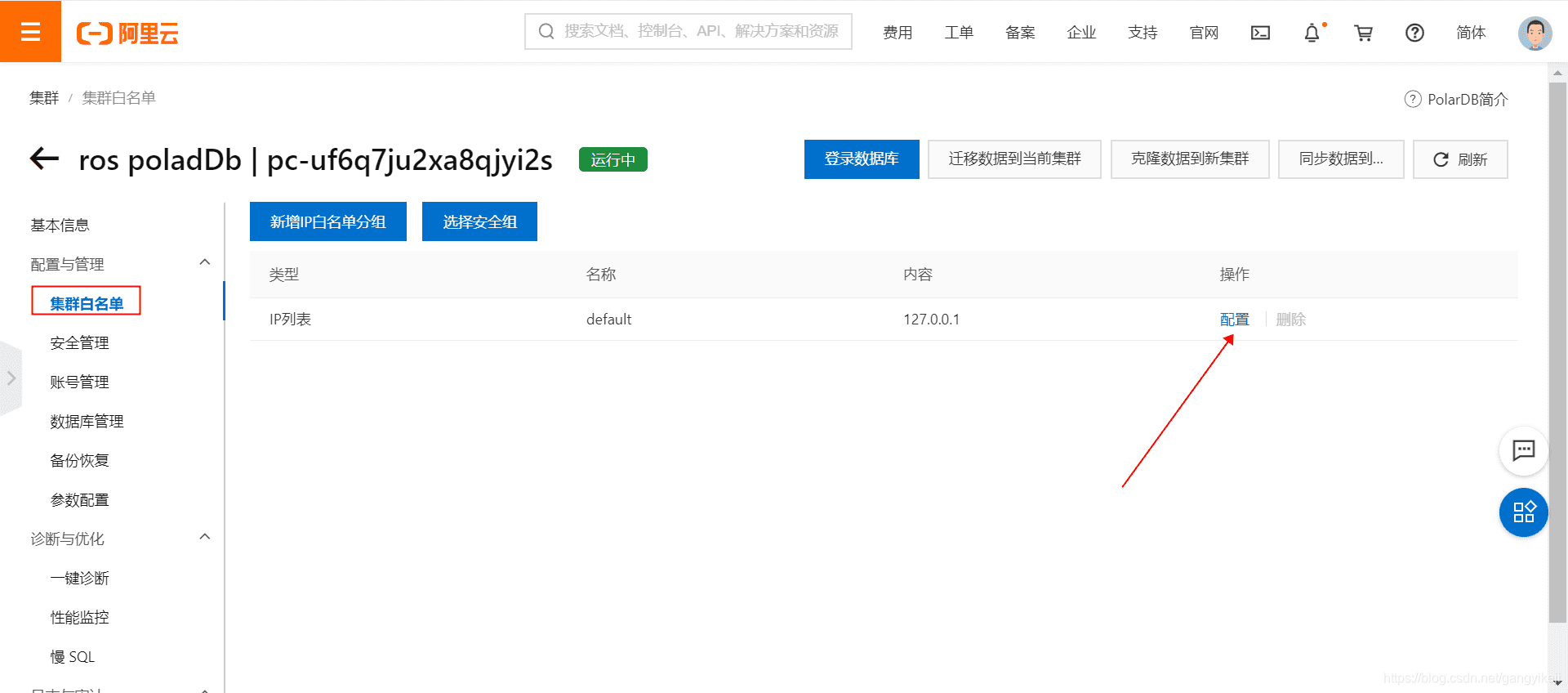
En la interfaz de la lista blanca, cambie la dirección de la lista blanca predeterminada 127.0.0.1 a 0.0.0.0/0 y luego haga clic en [Aceptar] para que la dirección de la lista blanca sea efectiva.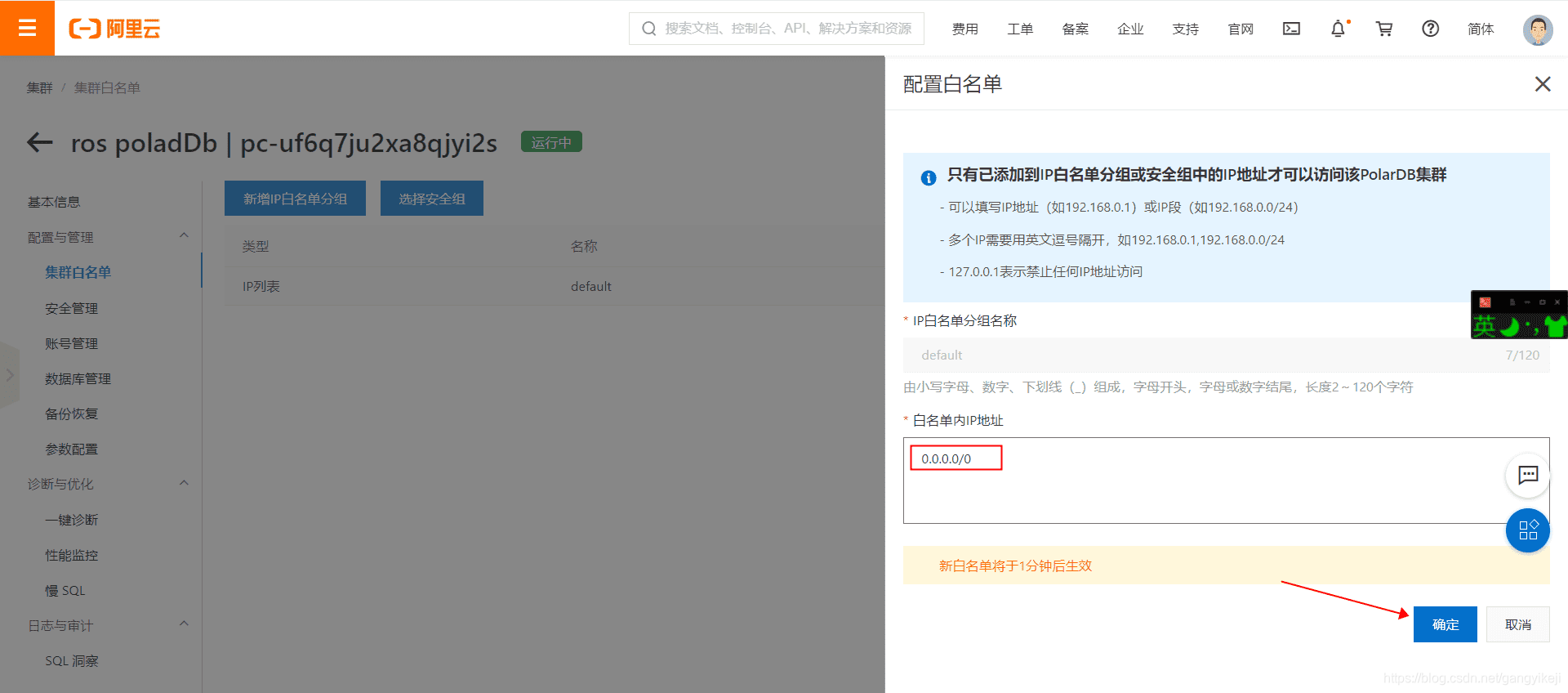
Conectarse al servidor ECS
1. Abra la herramienta terminal.
Windows: abre una ventana de comandos.
MAC: Abra la terminal de la línea de comandos Terminal.
Para los usuarios de Windows, compruebe si la herramienta SSH está instalada en el sistema. Método de inspección:
Ingrese el comando ssh -V en la terminal.
ssh -V
Si se muestra la versión SSH, significa que está instalada, como se muestra en la siguiente figura. 
Si no está instalado, descargue e instale la herramienta OpenSSH.
- Ingrese el comando de conexión ssh [nombre de usuario] @ [ipaddress] en la terminal.
Debe reemplazar el nombre de usuario y la dirección IP con la IP pública elástica del servidor ECS creado en el paso 1. P.ej:
ssh [email protected]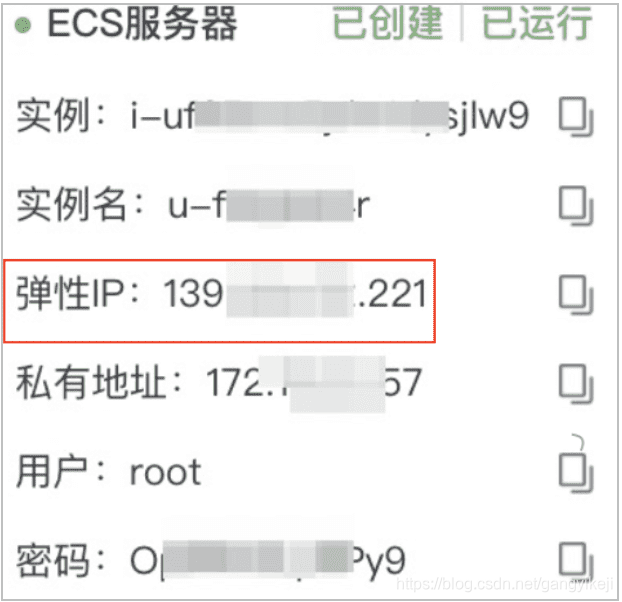
Los resultados de la pantalla de comandos son los siguientes: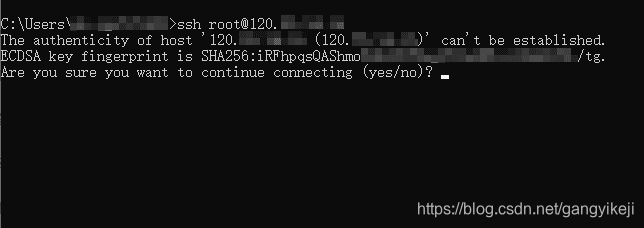
- Ingrese sí.
4. Después de aceptar continuar, se le pedirá que ingrese la contraseña de inicio de sesión. La contraseña es la contraseña de inicio de sesión del ECS del servicio en la nube creado. 
Después de iniciar sesión correctamente, se mostrará la siguiente información.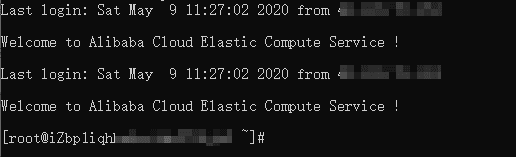
Instalar el entorno LAMP
LAMP se refiere al entorno de Apache, MySQL y PHP que se ejecuta en Linux. Consulte las siguientes operaciones para instalar el entorno de desarrollo en el servidor en la nube.
1. En el servidor ECS, ejecute los siguientes comandos para instalar el servicio Apache y sus paquetes de extensión.
yum -y install httpd httpd-manual mod_ssl mod_perl mod_auth_mysql
Si se devuelve un resultado similar al de la siguiente figura, la instalación se realizó correctamente. 
2. PbootCMS es un sistema CMS desarrollado utilizando lenguaje PHP. Consulte las siguientes operaciones para instalar el entorno PHP.
Ejecute el siguiente comando para instalar PHP.
yum -y install php php-mysql gd php-gd gd-devel php-xml php-common php-mbstring php-ldap php-pear php-xmlrpc php-imap
3. Ejecute los siguientes comandos para descargar e instalar MySQL.
wget http://dev.mysql.com/get/mysql57-community-release-el7-10.noarch.rpm
yum -y install mysql57-community-release-el7-10.noarch.rpm
yum -y install mysql-community-server4. Ejecute el siguiente comando para iniciar la base de datos MySQL.
systemctl start mysqld
Cree un sitio web de portal
Después de completar la implementación del entorno, consulte las siguientes operaciones para crear un sitio web de portal.
1. En el servidor ECS, ejecute el siguiente comando para instalar Git.
yum -y install git
2. En el servidor ECS, ejecute el siguiente comando para descargar el archivo fuente de PbootCMS.
cd ~ && git clone https://gitee.com/hnaoyun/PbootCMS.git
3. Ejecute el siguiente comando para copiar el paquete de instalación al directorio wwwroot de Apache.
cp -r PbootCMS/* /var/www/html/
4. Ejecute el siguiente comando para modificar los permisos de archivo del directorio raíz del sitio.
chmod -R a+w /var/www/html5. Importe los datos iniciales de CMS a la base de datos.
Ejecute el siguiente comando para inicializar la estructura de la tabla y los datos de la base de datos pbootcms.
Nota: Antes de ejecutar el comando, modifique los tres parámetros.
- Para la dirección de conexión de la base de datos (dirección de red pública), consulte la aplicación de la sección de dirección de enlace en la parte inferior de la página de detalles del clúster.
- test_user es la cuenta de la base de datos creada en el paso 2.
- Password1213 La contraseña de la base de datos creada en el paso 2.
sql_file="/var/www/html/static/backup/sql/"$(ls /var/www/html/static/backup/sql/) &&
mysql -h数据库连接地址 -utest_user -pPassword1213 -Dpbootcms < $sql_file6. Ejecute los siguientes comandos para modificar la configuración de la base de datos del sistema CMS.
Nota: Antes de ejecutar el comando, reemplace la configuración de su base de datos de acuerdo con la descripción del parámetro.
cat > /var/www/html/config/database.php << EOF
<?php
return array(
'database' => array(
'type' => 'mysqli', // 数据库连接驱动类型: mysqli,sqlite,pdo_mysql,pdo_sqlite
'host' => '数据库连接地址', // PolarDB数据库链接地址
'user' => 'test_user', // PolarDB数据库的用户名
'passwd' => 'Password1213', // PolarDB数据库的密码
'port' => '3306', // 数据库端口
'dbname' => 'pbootcms' //数据库名称
)
);
EOF7. Regrese a la consola de ECS En la página de la lista de instancias de ECS, haga clic en el enlace ID de la instancia de ECS creada para ingresar a la página de detalles de ECS.
- En la barra de navegación izquierda, haga clic en el grupo de seguridad de esta instancia y luego haga clic en el enlace ID del grupo de seguridad para ver la configuración del grupo de seguridad.
Asegúrese de que el grupo de seguridad haya abierto el puerto 80 para acceder; de lo contrario, no podrá acceder al sitio web del portal creado. Un grupo de seguridad es un firewall virtual con capacidades de filtrado de paquetes e inspección de estado y se utiliza para dividir los dominios de seguridad en la nube. Al configurar las reglas del grupo de seguridad, puede controlar el tráfico entrante y saliente de una o más instancias de ECS en el grupo de seguridad.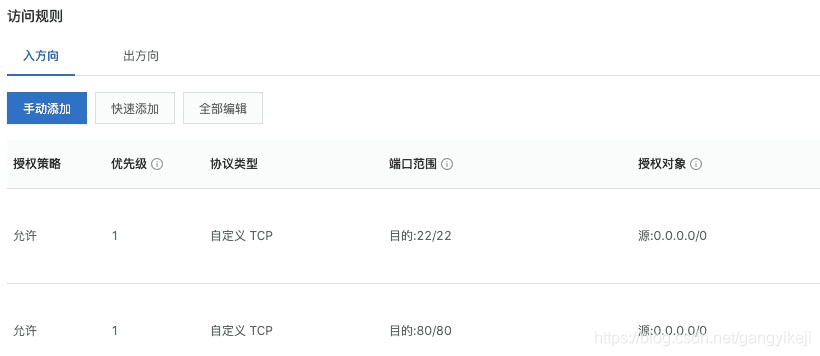
- Visite el programa.
Ejecute el siguiente comando para reiniciar el servicio Apache.
systemctl restart httpdIngrese la dirección IP pública del servidor en la nube en la barra de direcciones del navegador para ingresar a la página de inicio del portal.
La ruta de acceso predeterminada del backend del sistema es http: // <dirección IP de red pública de ECS> /admin.php. La cuenta predeterminada es admin y la contraseña es 123456.
En este punto, ha completado la construcción del sitio web del portal y puede personalizar el contenido del sitio web del portal de acuerdo con las necesidades de la empresa.